WPS文档目录怎么做?有什么方法?
发布时间:2021年01月08日 11:26
越来越多的人开始选择使用WPS文档做各种记录,记录的内容比较多时,设置一个WPS文档的目录会方便很多,以便从目录就可以搜索到需要的内容,既节省了时间也方便了平时的查阅,大大的提高了工作效率。如何在WPS文档上填加目录呢?下面小编就来分享一下自己的操作步骤:WPS文档目录怎么做。
1.该文档还未生成目录,文本格式都一样,接下来我们将对章节正文格式进行一一修改。
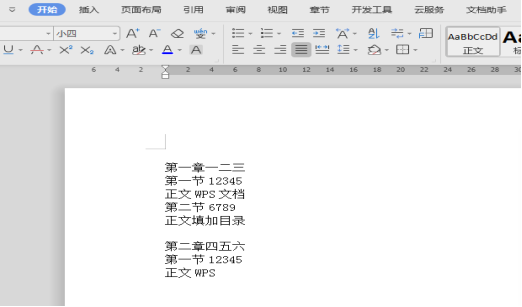
2.选中要生成目录的章,如图,选中第一章,再点击“开始”菜单下“标题1”。
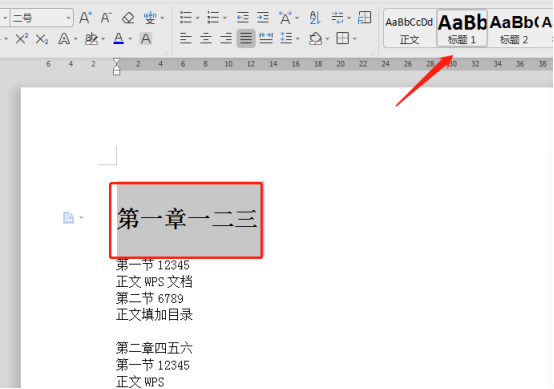
3.同样,其他章也这样操作,或者用格式刷复制文本格式。
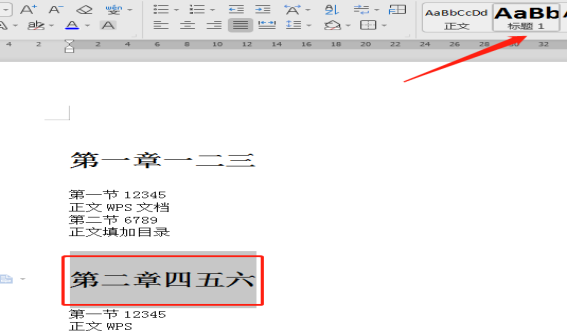
4.接下来,修改每一节的格式,如图,选中第一节,再点击“开始”菜单下“标题2”。
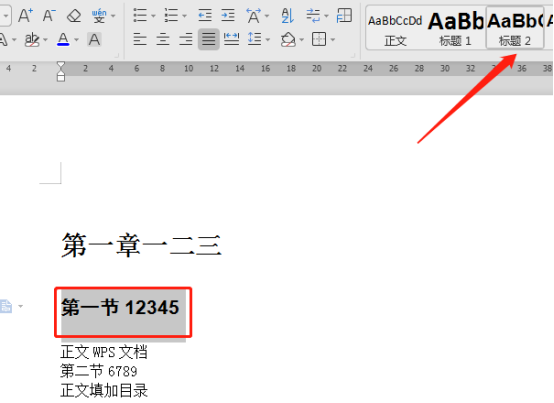
5.同样,其他节也这样操作,或者用格式刷将第一节的格式应用到其他节。
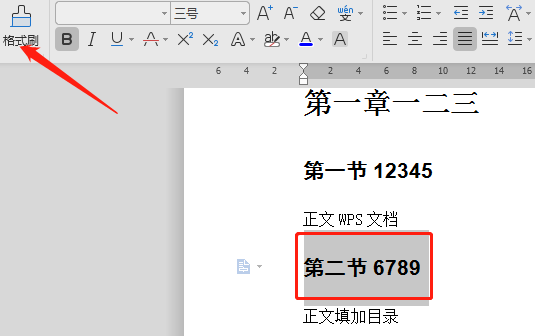
6.最后修改正文格式,则选择“开始”菜单下“正文”。
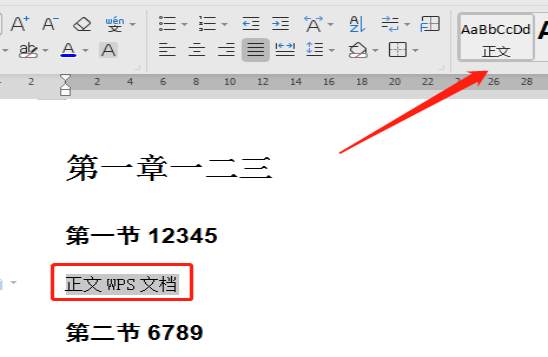
7.待所有章节正文格式都修改完毕,点击“引用”菜单下“目录”。目录生成完毕,其他内容从目录页的下一页开始。
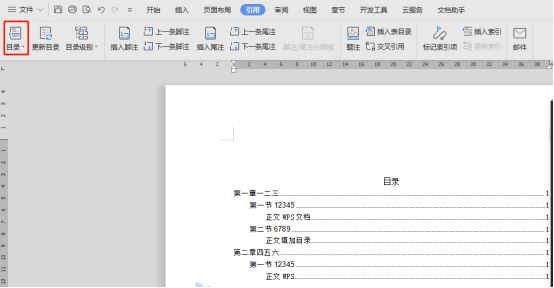
上边内容就是WPS文档怎么做目录的方法啦!操作起来很简单。增加目录可以一目了然的了解文档的内容,清楚文档的框架结构,方便快速查找相关资料,这样可以很大程度节省查找资料的时间,能够大大的提高你的工作效率。朋友们,一起学起来吧。
本篇文章使用以下硬件型号:联想小新Air15;系统版本:win10;软件版本:WPS 2019。



